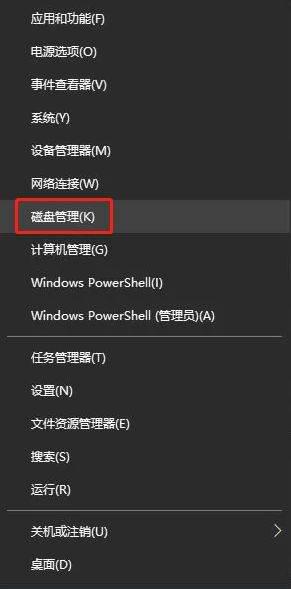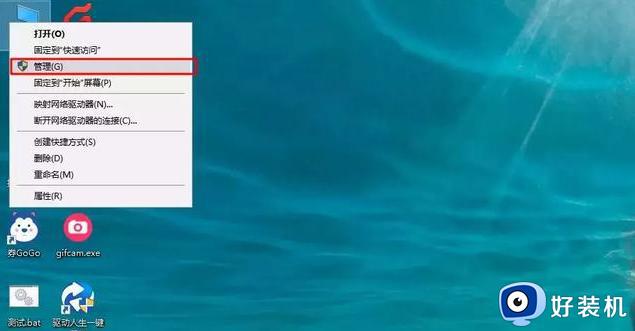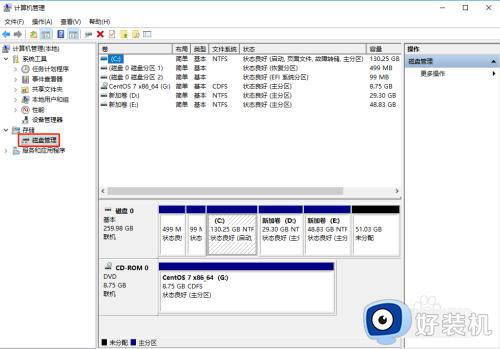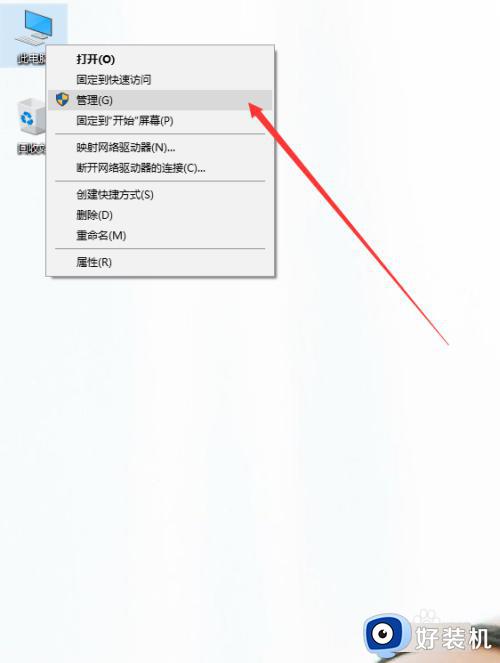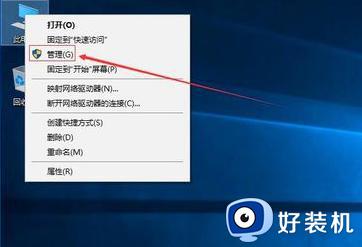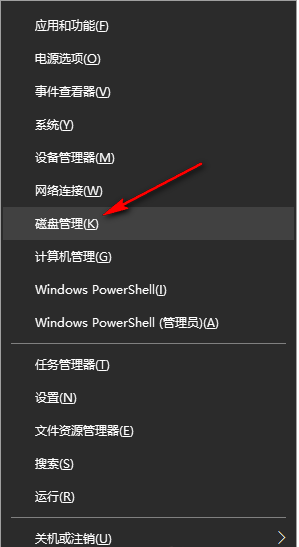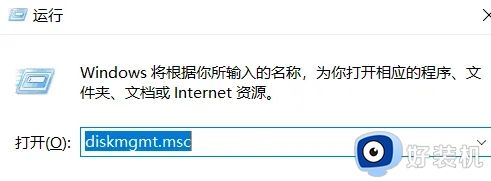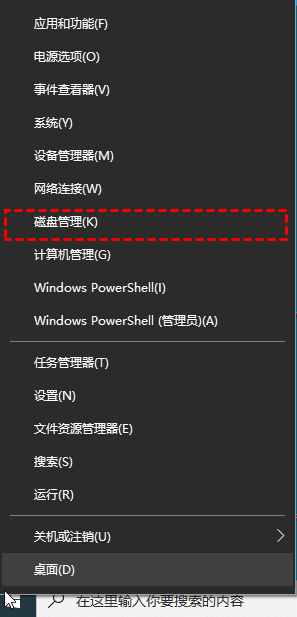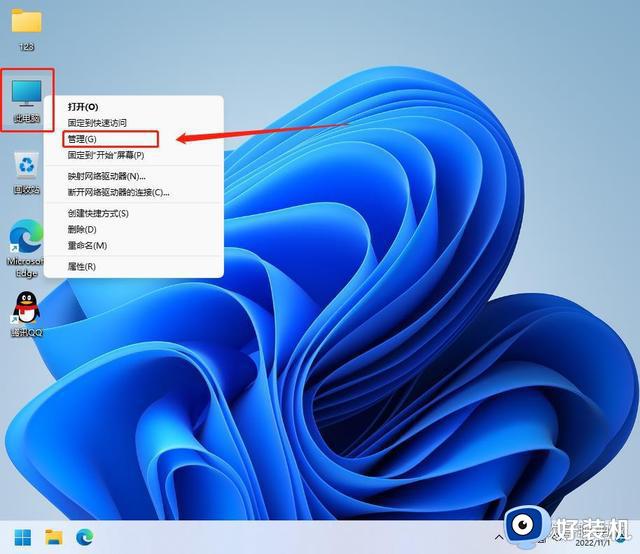win10系统分区怎么分区合适 win10电脑如何分区硬盘空间
时间:2023-05-25 09:55:20作者:xinxin
通常用户使用的win10电脑往往会进行适当的硬盘内存分区,这样能够更好的方便用户进行文件的分类管理,当然有些用户可能会遇到入手的win10电脑中没有进行硬盘空间分区的情况,那么win10系统分区怎么分区合适呢?下面小编就带来win10电脑分区硬盘空间设置方法。
推荐下载:系统之家win10免激活
具体方法:
1、右键“此电脑”,选择“管理”。
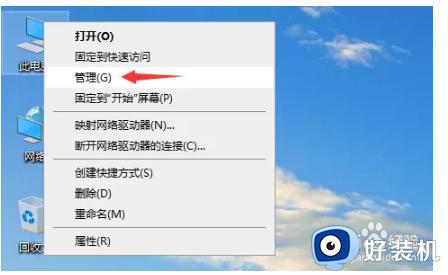
2、点击左侧的“磁盘管理”。
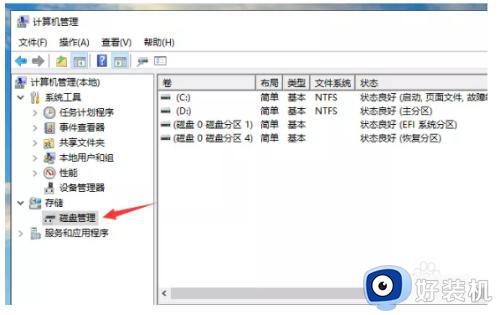
3、选择一个剩余空间比较大的分区,右键选择“压缩卷”。
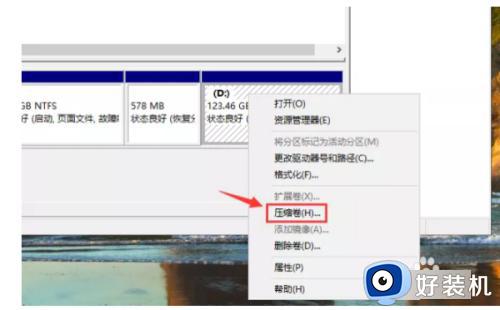
4、“输入压缩空间量”就是划分给新分区的空间大小,注意不要将当前分区的可用空间全部划出,确定新分区大小后点击压缩。
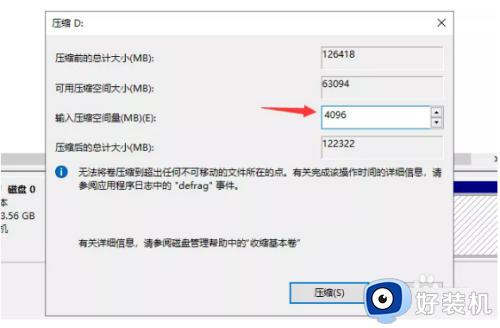
5、压缩完成后下面就会出现一个大小和刚刚划分一致的未分配空间,右键选择“新建简单卷。”
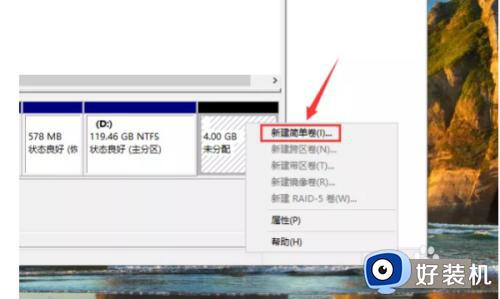
关于win10电脑分区硬盘空间设置方法就给大家简单讲解到这了,还有不懂得用户就可以根据小编的方法来操作吧,希望本文能够对大家有所帮助。